教你利用Selenium+python自動化來解決pip使用異常
一、pip異常
有一小部分童鞋在打開cmd輸入pip後出現下面情況:Did not provide a command
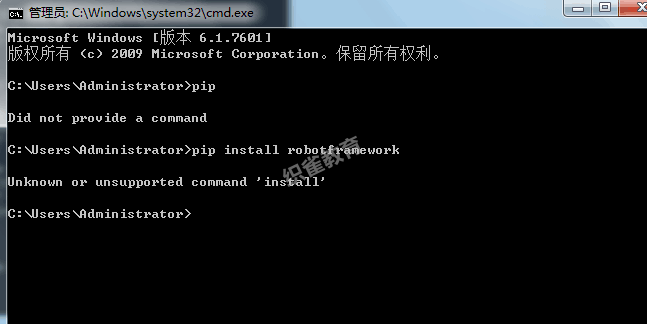
Did not provide a command?這是什麼鬼?
正常情況應該是醬紫
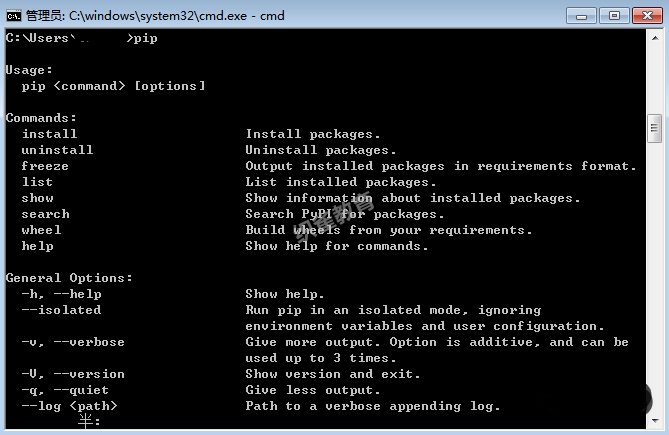
二、解決辦法
1.pip是一個.exe的可執行文件,在cmd輸入pip.exe就可以解決瞭
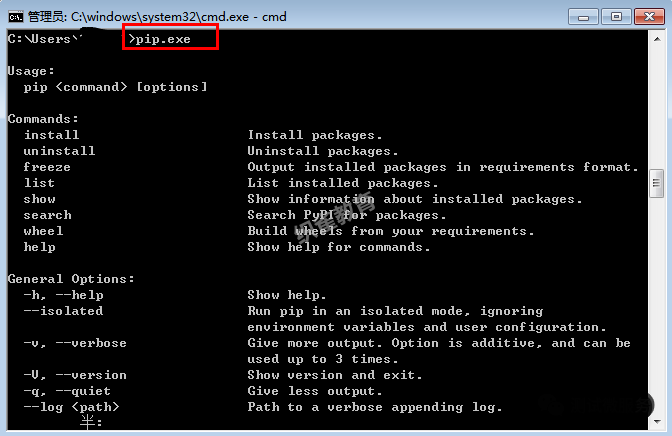
2.所以在後面的安裝指令中都需要帶上後綴,那麼問題來瞭,為什麼會出現這種情況,如何徹底解決?
三、配置環境變量
1.主要原因是環境變量的PATHEXT裡面缺少.EXE的文件名
2.在PATHEXT下編輯後面加上;.EXE(註意分號是英文的)
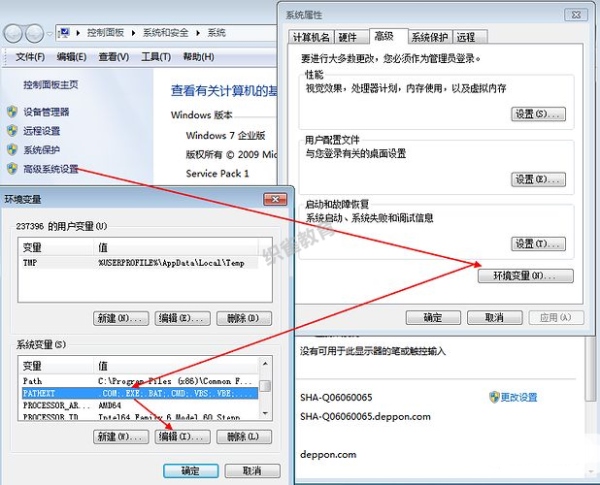
3.環境變量配置好瞭後,關掉cmd,重新打開輸入pip試試(要是這一步還不能解決,繼續往下看)
四、必殺技
1.找到pip所在的文件目錄打開
2.在文件夾地址欄輸入cmd,回車
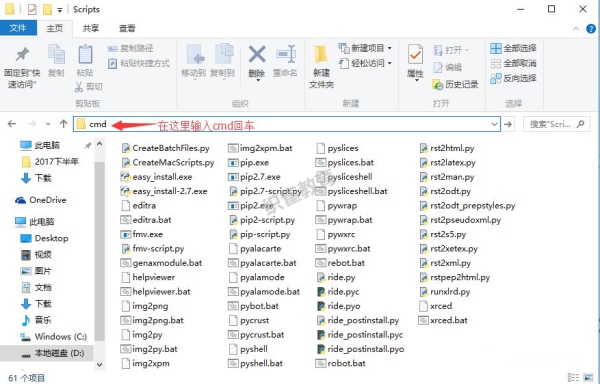
3.然後在打開的窗口輸入pip(或pip.exe)試試吧
五、絕殺技能
1.打開cmd(快捷鍵:win+r),cd到pip所在的目錄,如D:\test\python2\Scripts
>d:
>cd d:/test/python2/Scripts
>pip

到此這篇關於教你利用Selenium+python自動化來解決pip使用異常的文章就介紹到這瞭,更多相關Selenium+python自動化解決異常內容請搜索WalkonNet以前的文章或繼續瀏覽下面的相關文章希望大傢以後多多支持WalkonNet!
推薦閱讀:
- Python爬蟲基礎初探selenium
- python自動化測試selenium執行js腳本實現示例
- 解決python中os.system調用exe文件的問題
- Python中使用Selenium環境安裝的方法步驟
- python爬蟲之selenium庫的安裝及使用教程